
Како приказати слику са екрана телефона, таблета на монитор рачунара, лаптоп: програм за дуплирање екрана паметног телефона на рачунару. Приказ екрана паметног телефона на рачунару
У овом чланку ћете сазнати како да прикажете слику са телефона или таблете на рачунару.
Навигација
Многи корисници увек траже апликације које могу приказати екран телефона на рачунару. Пројекција вашег мобилног екрана директно на вашем рачунару заиста даје много предности, као што је најбоље гледање како би јасно видело детаље, прилика да гледате видео на великом екрану без преноса, прикладно је разговарати са пријатељима са пријатељима са пријатељима итд .
Сигурно ће следеће питање по вашем мишљењу бити "Како да прикажете свој телефон на мом рачунару?" Ако је то случај, прочитајте овај чланак и сазнајте више о дизајну мобилног екрана.
Које методе приказивања екрана телефона и таблета постоје на рачунару?
Метода 1. Коришћење Аповерсофт телефонског менаџера телефона
За оне који желе да користе професионални алат за приказ екрана телефона на рачунару, можете испробати овај Аповерсофт телефонски менаџер. Може пренијети податке између телефона и рачунара, резервне копије мобилних датотека. Има прилику да врати садржај из претходних резервних копија, сликајте слике екрана, контролише мултимедијалне садржаје и још много тога.
Белешка. Поред приказивања Андроид телефона, овај софтвер такође може да прикаже иПхоне на рачунару помоћу функције уграђене ИОС диктафоне. Помоћу њега можете приказати и снимити иПхоне или иПад екран на рачунару са звуком. Поред тога, екрани су такође врло згодни и лаки.
Како приказати екран телефона на лаптопу помоћу овог софтвера:
- Инсталирајте менаџера телефона На рачунару.
- Покретање софтвера. Затим повежите телефон Андроид или ИОС на ПЦ путем УСБ-а или ВиФи-ја. Такође можете да користите Андроид уређај да бисте скенирали КР цоде за успешну везу.
- Ако се повежете путем ВиФи или КР скенирања, обавезно инсталирајте верзију Андроид менаџера телефона на свој уређај. КР код можете скенирати у наставку да бисте инсталирали датотеку АПК датотеку телефона.

- Велики приказ мобилног телефона приказан на левој панелу приказује ваш екран телефона у реалном времену.
- Да бисте то учинили мање или више, кликните на икону "Прикажи у целом екрану"Смјештен под уређајем.
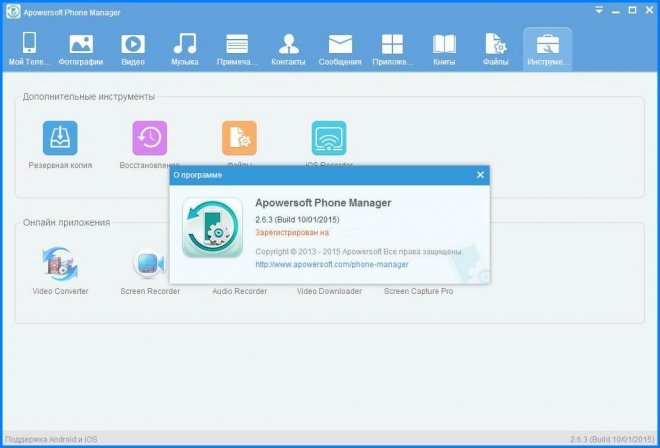
Телефонски менаџер је једноставан и практичан начин да се прикаже мобилни екран на рачунару. Поред огледала екрана у реалном времену, можете да обављате и друге функције, као што су пренос датотека или слање текстуалних порука притиском на додељене иконе које се налазе на врху интерфејса.
2. метод 2. Коришћење аповерриррор-а
Аповермиррор прелази екран вашег екрана телефона на рачунару и пружа моћну функцију Андроид контроле са рачунаром помоћу тастатуре и миша. Након неколико једноставних корака, корисницима је дозвољено да играју мобилне игре зрцали на великом екрану помоћу миша. Штавише, ово ће бити савршен избор да уживате у филмовима са породицом на рачунару, а не и сићушни екран телефона. Током процеса можете да сликате и снимите екран.
Испод је информација о томе како користити овај алат. И први корак је преузимање И инсталирање овог програма на рачунар и покрећете га.
За ИОС уређаје
Можете да повежете свој иПхоне и ПЦ кроз исту мрежу док ваш уређај подржава ваздушни уређај. Покрените екран и отворите ваздушни уређај на свом телефону. Затим изаберите име уређаја, укључујући "Аповерсофт". Ускоро ћете пронаћи да се на рачунару приказује екран телефона.
За Андроид уређаје
Укључите УСБ и повежите кабл за повезивање два уређаја. Тада ћете добити прозор са захтевом за дозволу за инсталирање апликације на телефону. Изабрати "Да прихвати". Ако то не успе, морате га ручно учитати.
Преузмите апликацију за Андроид.
Активирајте апликацију на свом телефону и прозор ће скочити. Изабрати "Не показуј поново" и притисните "Почни сад". Ускоро ћете пронаћи да је екран телефона затворен на радној површини.
Белешка. Ако је укључен режим "Управљање рачунаром", Можете да повежете уређаје путем ВиФи-а и управљате телефоном са рачунаром. Изабрати "ВиФи веза" и притисните "Огледало" на телефону, а затим изаберите име уређаја са "Аповерсофт" у.
Метода 3: Куповина пројектора екрана за телефон
Ако не желите да инсталирате програме на рачунару или Андроид телефону, можете да купите пројектор са екраном телефона. То је заиста склоно стварним хардцоре корисницима или професионалцима који траже напреднији начин за заједничку употребу мобилног екрана. Ови телефонски пројектори су високи -Тецх гадгети створени посебно за форензичке стручњаке, као и за владине институције.

Плочице екрана телефона једноставни су за употребу и могу приказати екран телефона на рачунару са невероватном јасноћом са високом резолуцијом. Главни недостатак тога је да телефонски пројектори нису јефтини. Цене могу варирати од неколико стотина до хиљаде долара, у зависности од квалитета уређаја.
7. Помоћу апликације Рефлецтион софтвера
Још један софтвер који можете да покушате да прикажете екран иПхоне 6С на рачунарском монитору је Софтвер за рефлексију. Али одмах вас упозоримо да се то може користити само на Мац-у. Софтвер за размишљање делује на исти начин као и први наведени програм и једнако је једноставан за употребу.
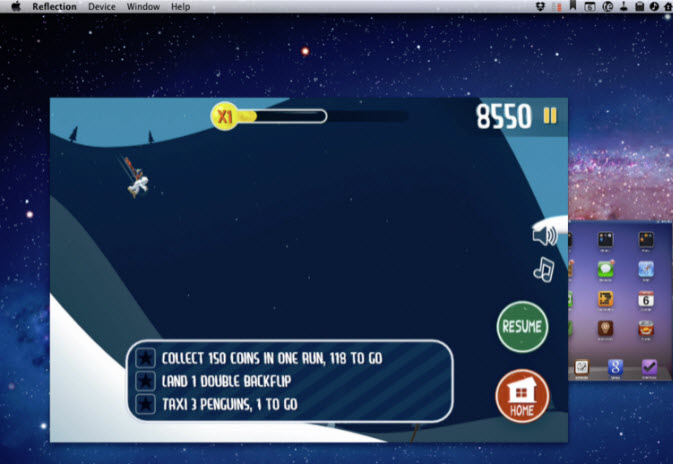
- Преузмите и инсталирајте апликацију на рачунару. Пре покретања програма, проверите да ли су ваш иПхоне и ПЦ повезани на једну мрежу. Поред тога, уверите се да "Портрет оријентација" На вашем иПхоне-у је откључан.
- притисните дугме "Прикажи" и изаберите име рачунара, а затим укључите опцију "Огледало."
- Сада морате правилно приказати свој екран иПхоне на рачунару.
Без сумње, са овим програмом лако можете и једноставно активирати функцију приказивања екрана вашег иПхоне-а на рачунару.
Вреди напоменутида су најновија ИОС 9 ограничена апликацијама за приказ иПхоне екрана на другим уређајима, што значи да све апликације на иПхоне-у не раде. Са радошћу, то још увек можете то брзо и без стреса помоћу апликације АирПлаи.
